总的来说这款cad2007功能还是比较完善的,虽没有最新版的功能,但对习惯了2007版的用户来说可以说是非常不错了,这款软件能够帮助用户在一个统一的环境下灵活地完成概念和细节设计,并且在一个环境下进行创作、管理和分享设计作品,同时其拥有强大直观的界面,可以轻松而快速的进行外观图形的创作和修改,它还具有的一些新特性能够使得更多行业的用户可以在项目设计初期探索设计构思,为设计探索分享了更快的反馈和更多的机会,习惯了2007版的朋友可以来下载使用,此版本下载安装即可免费体验全部功能。

特别说明
1、精简多余组件,体积小;2、保留Express扩展工具;可以选择安装
3、自定有设置好布局的背景颜色为黑色、调整鼠标指针为全屏,不启动欢迎界面,加快启动速度;
4、屏蔽并删除AutoCAD通讯中心,防止AutoCAD给Autodesk服务器发送你的IP地址及机器信息;
5、屏蔽AutoCADFTP中心,防崩溃;
6、完善一些字体库,通常打开文件不会找不到字体;
7、快捷方式名为“AutoCAD 2007”
8、默认保存格式为2004版DWG文件
cad2007精简免激活版安装教程
1、在知识兔下载等到cad2007精简版文件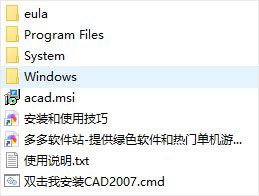
2、运行“双击我安装cad2007”如果出现如下提示,点击运行即可;
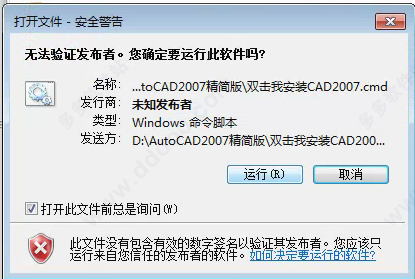
3、点击下一步;
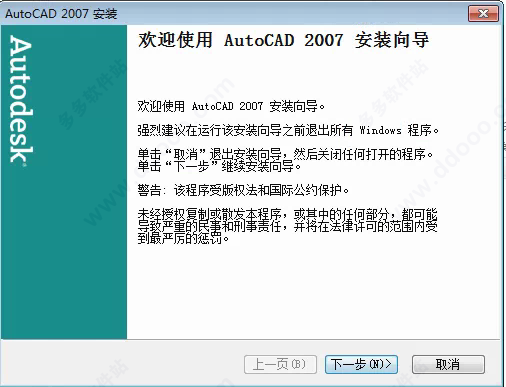
4、选择我接受,点击下一步;
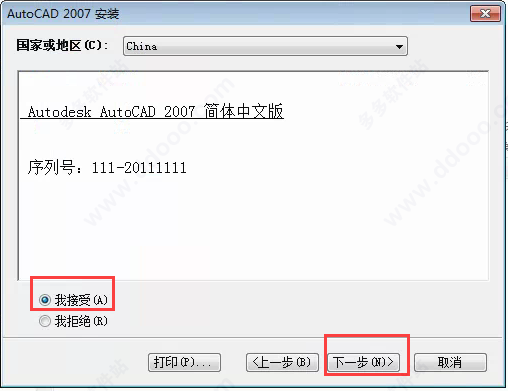
5、输入序列号,点击下一步;
(一般会自动输入序列号,如果没有手动输入即可)
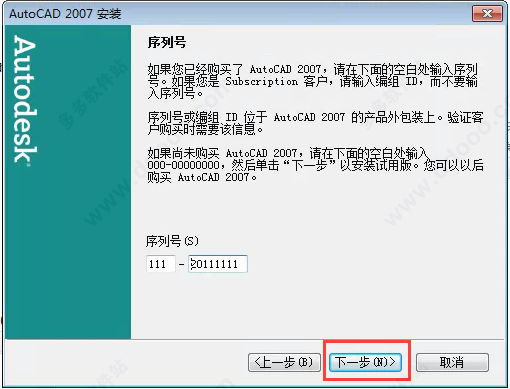
6、默认,下一步;
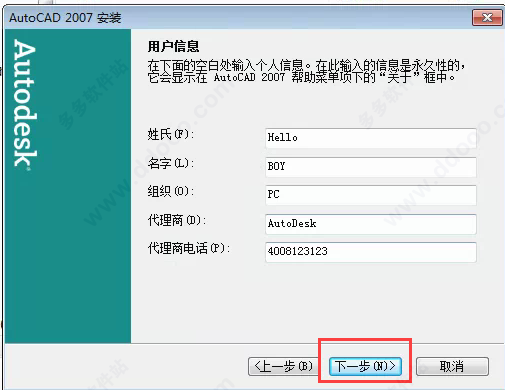
7、选择自定义,点击下一步
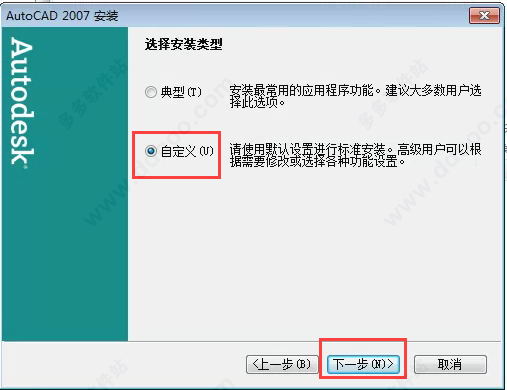
8、勾选express tools,点击下一步;
(很有用的工具,如果不需要可不选,直接下一步)
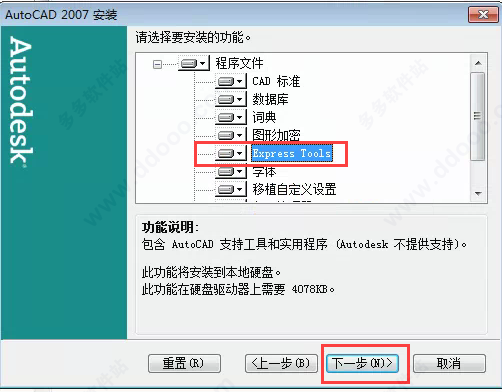
9、勾选安装express tools,点击下一步;
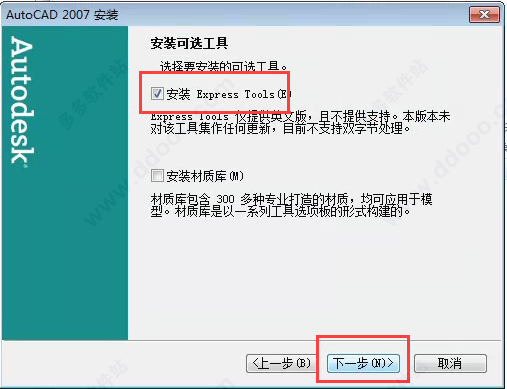
10、选择安装位置,点击下一步;
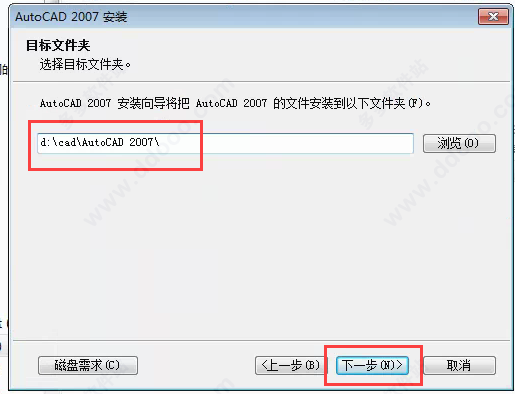
11、文字编辑器选择【记事本】,勾选【在桌面上显示AutoCAD2007快捷方式】,点击下一步;
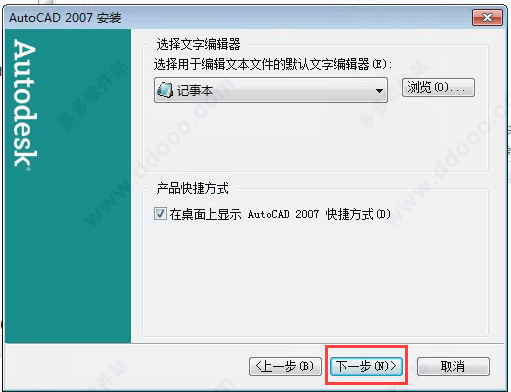
12、点击下一步;
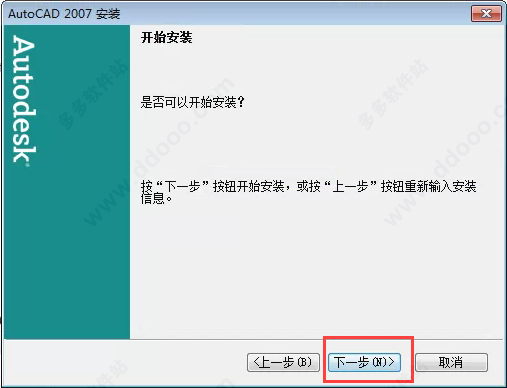
13、正在安装;
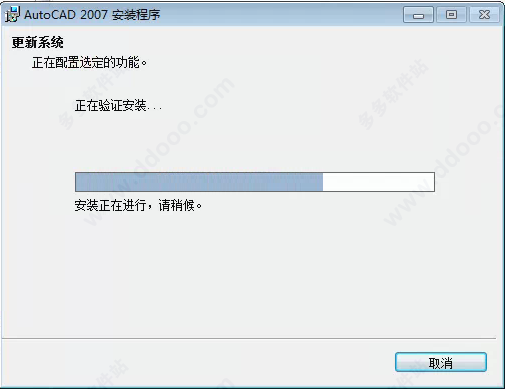
14、点击完成;
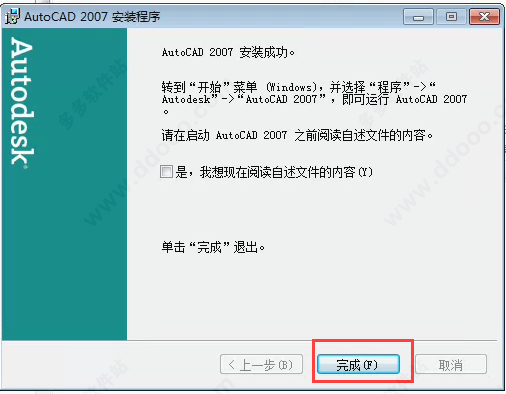
15、打来软件,如果出现这个对话框,勾选不在显示此消息,点击运行程序
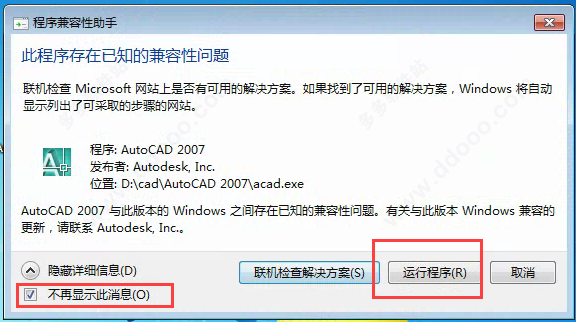
16、打开软件界面如下,至此cad2007精简版安装结束,此安装包无需破解即可永久使用

软件特点
1、AutoCAD 2007软件能够帮助用户在一个统一的环境下灵活地完成概念和细节设计,并且在一个环境下进行创作、管理和分享设计作品。它的概念设计特点使得用户可以更快更轻松的寻找到适合的设计方式,然后将这种信息作为进行设计的基础。AutoCAD 2007非常适合那些用手工进行概念设计的专业人员,它能够加快设计进程。2、该平台拥有强大直观的界面,可以轻松而快速的进行外观图形的创作和修改,它还具有的一些新特性能够使得更多行业的用户可以在项目设计初期探索设计构思,为设计探索分享了更快的反馈和更多的机会。世界各地的1,000多家测试版用户参与测试并促使最终版本的产生。
3、“Autodesk能够不断地为软件增添新的特性并且使之越来越容易操作,这真的很了不起。他们在2007里致力于提高3D设计效率,它通过扩展和增强现有的特性满足了我作为一名 CAD经理的需求。” Progressive AE CAD经理和高级主管Doug Barense 说“有了AutoCAD 2007,知识兔不需要别的附加软件就可以创作出客户期待的作品,这就节约了时间和金钱。”
4、Autodesk的产品还将利该软件平台改进的优势,并且为本来已经非常强大的3D模型环境分享更多显著的改进。对于使用多种Autodesk设计工具(比如AutoCAD 和 Autodesk Revit 或 Autodesk Inventor)的用户来说,资料交换和协同工作的能力已经显著的提高了。通过在整个产品线中将技术标准化,客户可以利用这些应用软件,将3D设计环境上升到新水平。
cad2007怎么算面积
1、首先运行打开AutoCAD2007,在文件中将需要打开的图纸导入进来。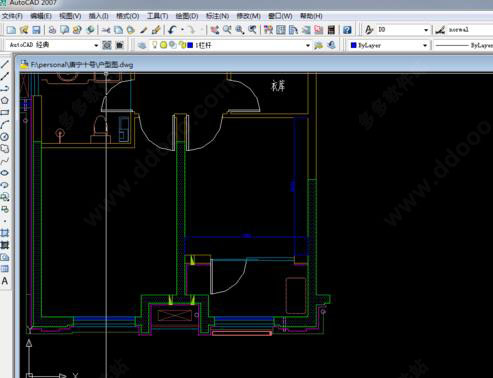
2、根据提示找到菜单栏中的【工具】——【查询】——【面积】打开。

3、然后根据窗口下方命令提示逐个选取你要查询的面积区各个点,选择完后回车。

4、届时将会展示你所选面积区域的面积和周长了。

cad2007怎么添加打印机
1、在AutoCAD2007中选取任意一张需要打印的图纸,然后根据提示依次选择【开始】——【绘图仪管理器】2、选择“添加绘图仪向导快捷方式”选项打开。

3、弹出对话框的中选择下一步。
4、接下来进入的界面中知识兔就需要选择打印机了。找到对应的型号设备选择并确定。
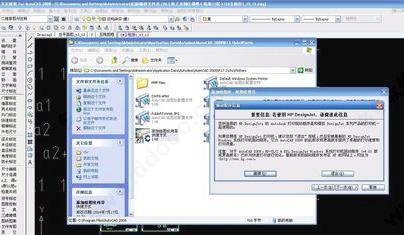
5、依次操作【下一步】——【继续】——【完成】,打印机添加完毕。
6、返回需要打印图纸的cad界面,选择左上角的【文件】——【打印】,然后设置需要打印的信息。然后选择刚刚添加的打印机选择开始打印。

怎么把cad2007背景变白
1、打开AutoCAD2007后在绘图区域空白处鼠标右键,选择【选项】或是选择在命令栏处输入OP并回车。
2、在打开的界面中设置想要的颜色及其他选项。如:界面元素、背景等。
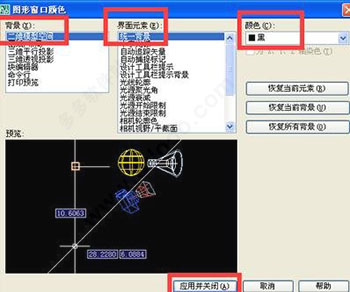
常用快捷键
【CTRL】+1 *PROPERTIES(修改特性)【CTRL】+2 *ADCENTER(设计中心)
【CTRL】+O *OPEN(打开文件)
【CTRL】+N、M *NEW(新建文件)
【CTRL】+P *PRINT(打印文件)
【CTRL】+S *S***E(保存文件)
【CTRL】+Z *UNDO(放弃)
【CTRL】+X *CUTCLIP(剪切)
【CTRL】+C *COPYCLIP(复制)
【CTRL】+V *PASTECLIP(粘贴)
【CTRL】+B *SNAP(栅格捕捉)
【CTRL】+F *OSNAP(对象捕捉)
【CTRL】+G *GRID(栅格)
【CTRL】+L *ORTHO(正交)
【CTRL】+W *(对象追踪)
【CTRL】+U *(极轴)
【F1】 *HELP(帮助)
【F2】 *(文本窗口)
【F3】 *OSNAP(对象捕捉)
【F7】 *GRIP(栅格)
【F8】 *ORTHO(正交)
软件功能
支持多种硬件设备支持多种操作平台
有强大的图形编辑功能
具有完善的图形绘制功能
可以采用多种方式进行二次开发或用户定制
可以进行多种图形格式的转换,具有较强的数据交换能力
autocad2007增强功能
1、3D方面的加强有些人会认为2007适用于不是Inventor/Revit用户的机械设计人员和建筑设计师,因为在新版本中3D方面得到了很大的提高。因为知识兔只关注产品的平面图设计,因此不会对这方面作过多的评价,如果你有兴趣的话,可以参阅相关的资料。AutoCAD 2007简体中文版让知识兔关心的3D增强功能是可以让圆弧和线型支持三维多义线。
2、Xref方面的加强
XREF对话框变成了一个具有更多功能的浮动工具面板。它现在可以用来管理附加的dwg文件、图像和dwf文件。
虽然在对话框的顶部有一个[Attach DWG]的按钮,但知识兔还得用其它的方法来附加一个图像。你必须在列表上右击然后选择附加图像或附加DWF。
3、DWF方面的加强
自从AutoCAD引入DWF以来,它的功能一直在增强。在2007中,你可以在dwf中附加另一个DWF文件。和xref很像,你可以设置插入点、比例、旋转角度等等。
* DWFADJUST 改变诸如fade & contrast的属性。
* DWFCLIP 限制可视区域,像图像/xref剪切。
* DWFFRame 控制一个可选的边框。
* DWFOSNAP 允许你控制DWF中几何体的捕捉。
4、PDF输出
在打印对话框中有一个PDF的打印机,允许你打印成PDF文件。但知识兔仍然推荐用户使用Adobe acrobat程序来生成PDF文件。>
下载仅供下载体验和测试学习,不得商用和正当使用。
下载体验
